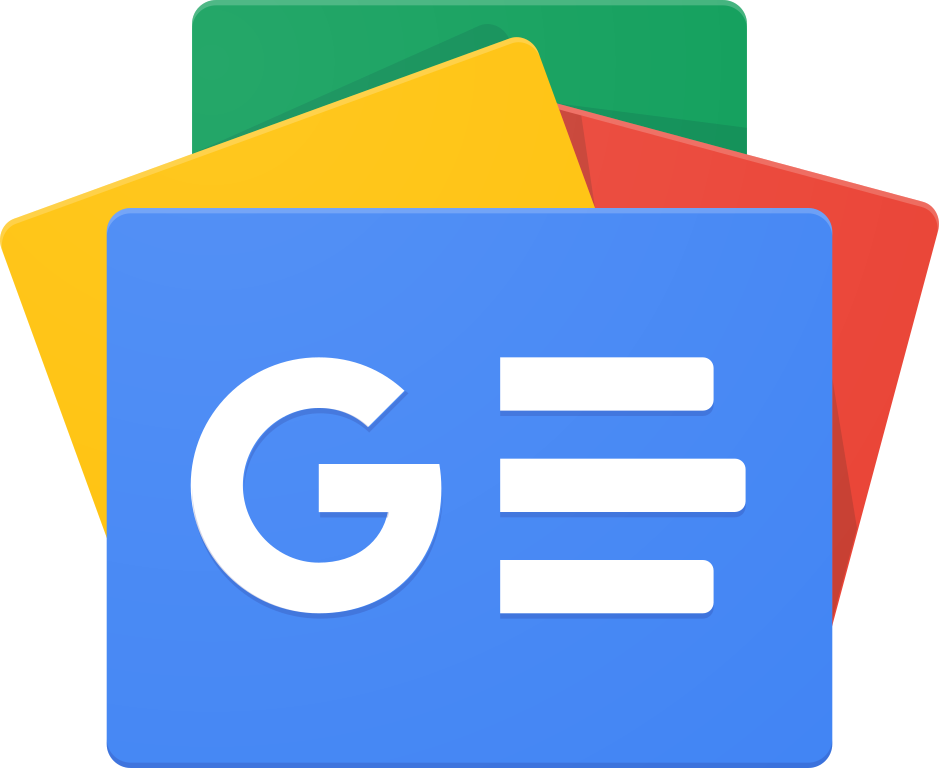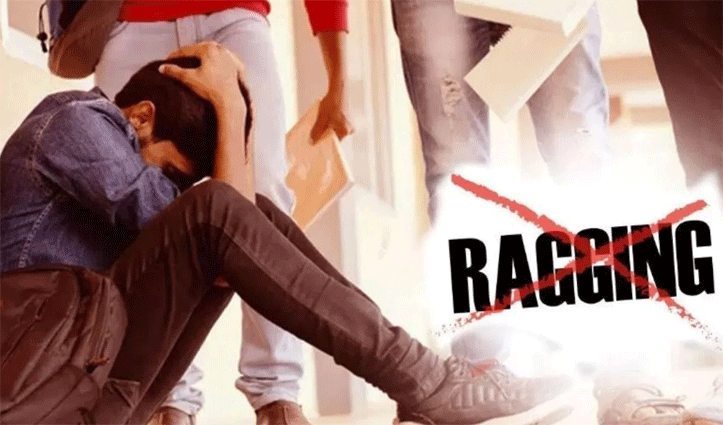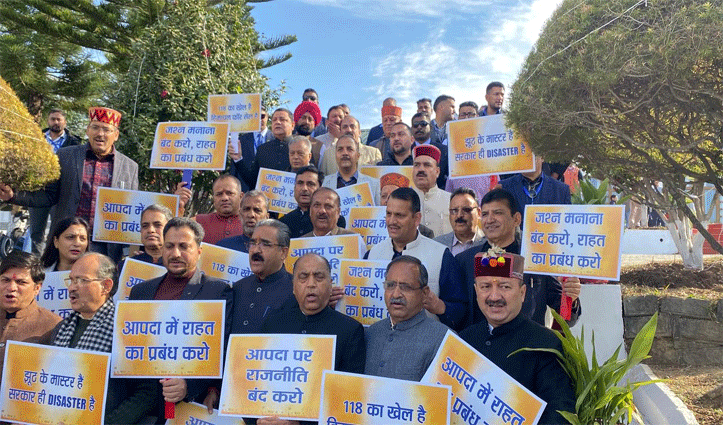-
Advertisement

WhatsApp Call को करना है रिकॉर्ड तो आजमाइए ये आसान Trick
नई दिल्ली। फोन पर तो कई लोगों के पास कॉल रिकॉर्डिंग की सुविधा होती है या इसके लिए आप कोई ऐप भी डाउनलोड कर सकते हैं लेकिन WhatsApp Call पर आप कुछ चीजें रिकॉर्ड नहीं कर पाते। आपको वॉट्सऐप (WhatsApp) पर ये सुविधा आसानी से नहीं मिलती। जब आप वॉट्सऐप पर ऑडियो कॉल करके बात कर रहे होते हैं और किसी कॉल को रिकॉर्ड करना चाहते हैं, तो मुश्किल में पड़ जाते हैं कि ये कॉल रिकॉर्ड कैसे होगी। हम आपको इसके लिए एक आसान सी ट्रिक बताने जा रहे हैं। इस ट्रिक की मदद से आप वाट्सऐप ऑडियो कॉल रिकॉर्ड कर सकते हैं। हालांकि एंड्रॉयड (Android ) और आईफोन (iPhone) में WhatsApp कॉल को रिकॉर्ड करने के लिए कुछ खास डिवाइस की जरूरत होती है।
यह भी पढ़ें: वॉट्सऐप ने आज से दिया नया अपडेट: मिला चैट को हमेशा के लिए #Mute करने का विकल्प

एंड्रॉयड में ऐसे रिकॉर्ड होगी कॉल
इसके लिए आपको CUBE CALL RECORDER डाउनलोड करना होता है। App ओपन करने के बाद वॉट्सऐप पर जाएं और इसके बाद उस व्यक्ति को कॉल करें, जिससे आप बात करना चाहते हैं। अगर आपको क्यूब कॉल विजेट दिखाई दे रहा है तो इसका मतलब है कि आपकी कॉल रिकॉर्ड हो रही है। अगर आपके फोन में एरर शो कर रहा है तो एक बार फिर आप क्यूब कॉल रिकॉर्डर को खोलें और App की सेटिंग में जाकर वॉयस कॉल में Force Voip पर क्लिक करें। अब एक बार फिर वॉट्सऐप कॉल लगाएं, कॉल कनेक्ट होने के बाद Record हो जाएगी। ध्यान देने वाली बात ये हैं कि अगर क्यूब कॉल रिकॉर्डर शो नहीं कर रहा तो इसका मतलब है कि कॉल रिकॉर्ड नहीं हो पाएगी।
आईफोन में ऐसे रिकॉर्ड होगी कॉल
आईफोन पर MaC की मदद से कॉल रिकॉर्ड कर सकते हैं। लाइटनिंग केबल की मदद से आईफोन को MaC से कनेक्ट करें। आईफोन पर Trust this computer दिखाई देगा, इस पर क्लिक करें। पहली बार मैक से अपना आईफोन फोन कनेक्ट कर रहे हैं तो QuickTime खोलें। फाइल सेक्शन में न्यू ऑडियो रिर्कार्डिंग का विकल्प मिलेगा और रिकॉर्ड बटन के नीचे Arrow का निशान दिखाई देगा। इसी पर क्लिक करके आपको आईफोन का विकल्प चुनना है। इसके बाद क्विकटाइम में रिकॉर्ड बटन पर क्लिक करें और अपने WhatsApp से कॉल करें। कनेक्ट होते ही यूजर आइकन को एड कर लें। फिर उसे कॉल लगाएं जिससे आप बात करना चाहते हैं। कॉल रिसीव होते ही रिकॉर्डिंग शुरू हो जाएगी।